迅捷图片转换器抠图的方法
时间:2022-10-28 16:39:13作者:极光下载站人气:196
迅捷图片转换器软件可以存在很多丰富且实用的功能,当我们想要将某一张图片进行抠图时,可以使用这款软件快速的抠图,这款软件可以支持人像抠图和物品抠图,一般人像抠图使用的小伙伴比较多一点,比如我们想要将某个帅哥抠图下来,那么我们抠图下来之后可以重新给这个帅哥更换一个我们自己喜欢的背景,此外,在人像抠图中你可以为自己的证件照进行抠图换底色,该软件的抠图功能操作起来十分方便,并且十分智能,下方是关于如何使用迅捷图片转换器软件进行抠图的具体操作方法,有需要的小伙伴可以和小编一起来看看,希望可以帮助到大家。
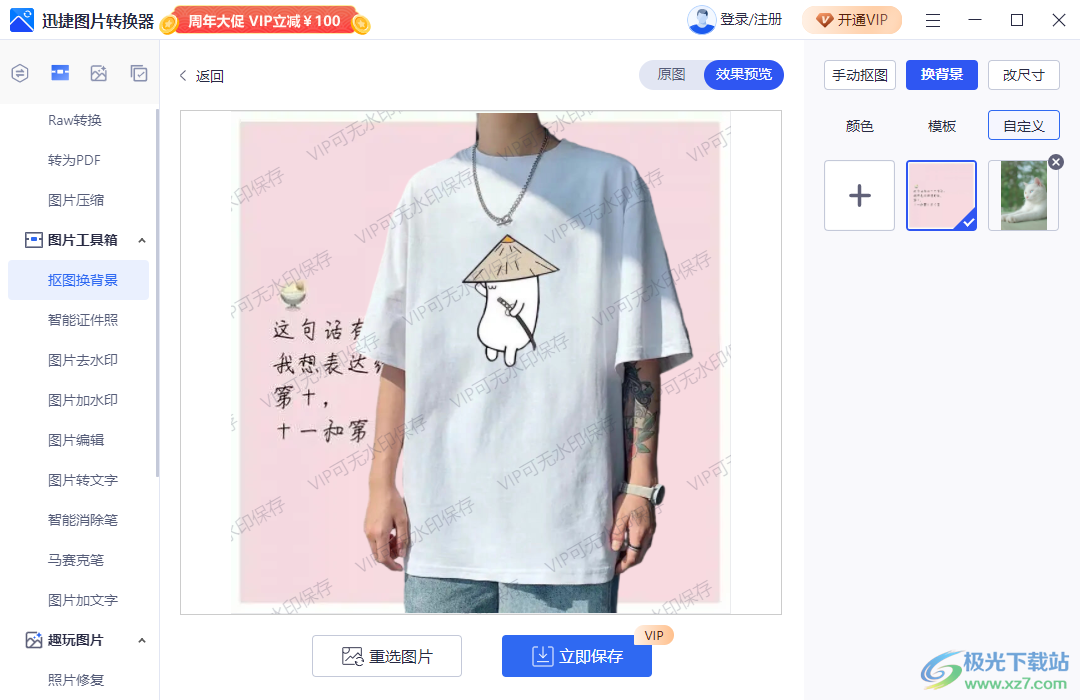
方法步骤
1.当我们将软件打开之后,在左侧点击一下【抠图换背景】,然后在页面选择【人像抠图】,选择【单张添加】。
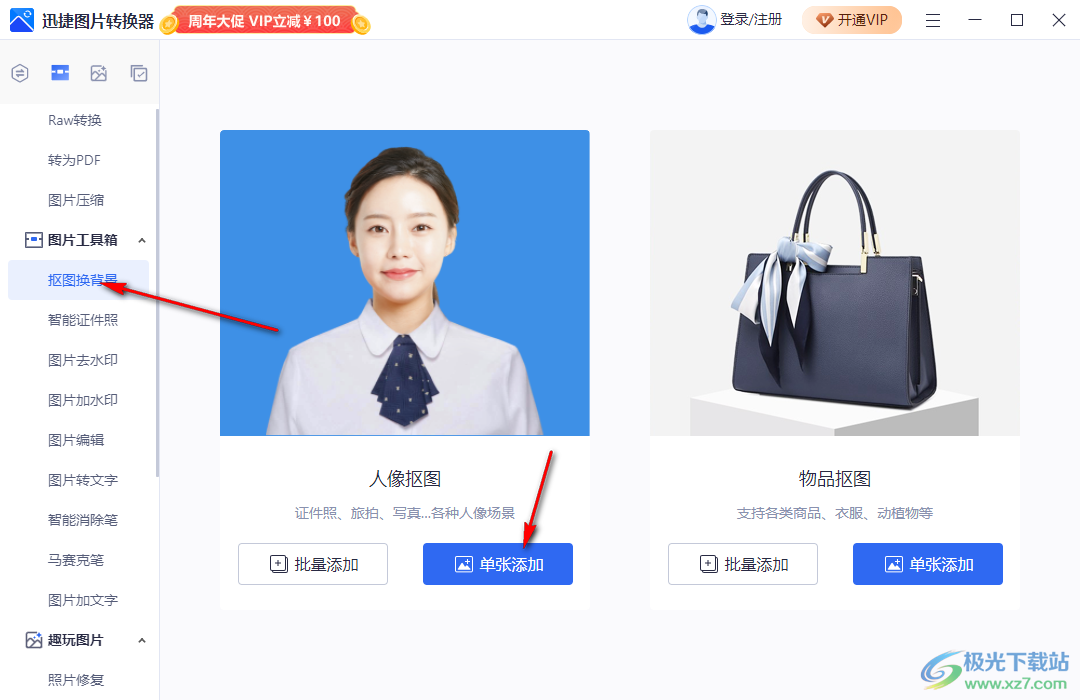
2.之后就会立刻将人像抠图下来了,抠图下来的人像你可以通过上述的【原图】和【效果预览】按钮切换查看。
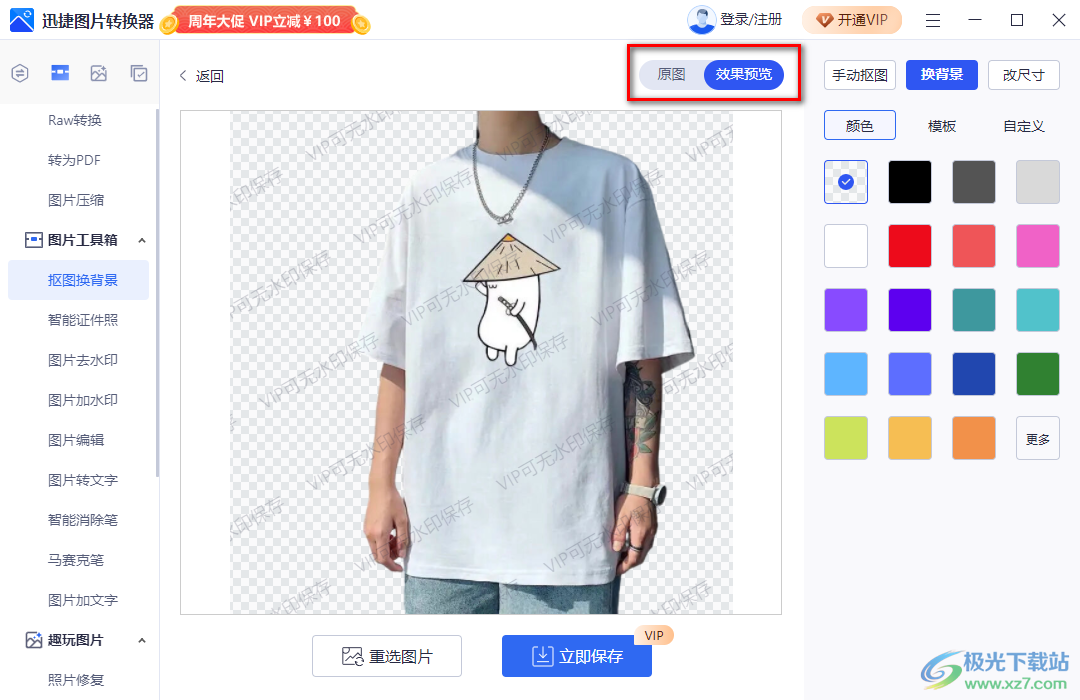
3.之后在【换背景】下,你可以在【颜色】那里选择自己需要的颜色,给抠图下来的人像换上该背景颜色,如图所示。
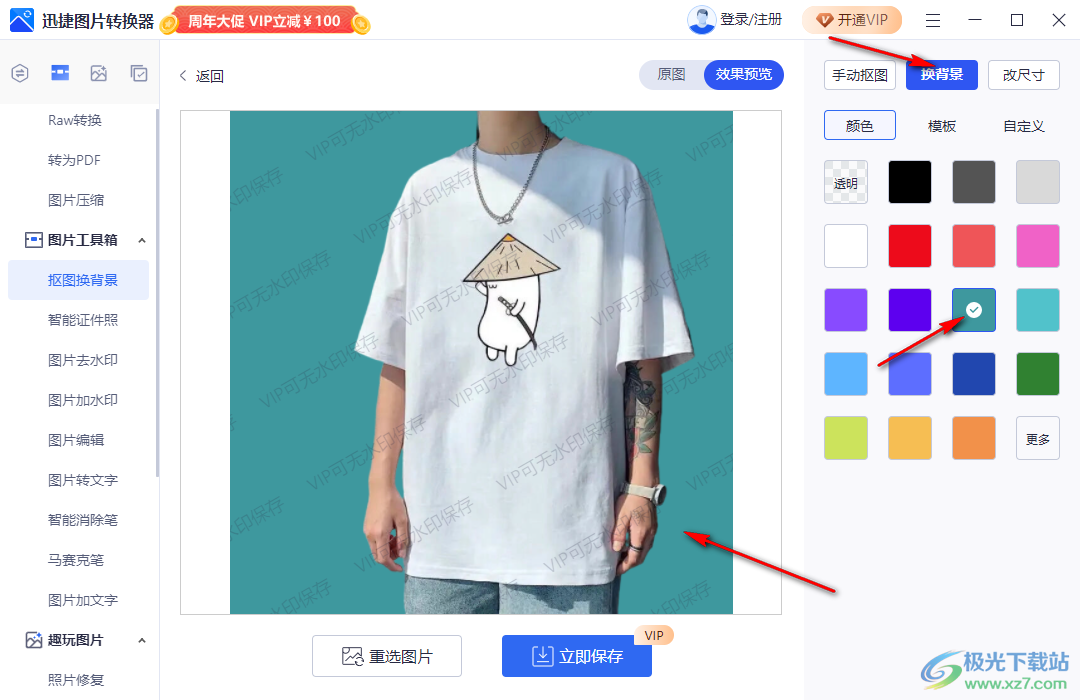
4.你也可以在【模板】下,选择自己喜欢的背景模板下载下来即可给人像添加背景,如图所示。
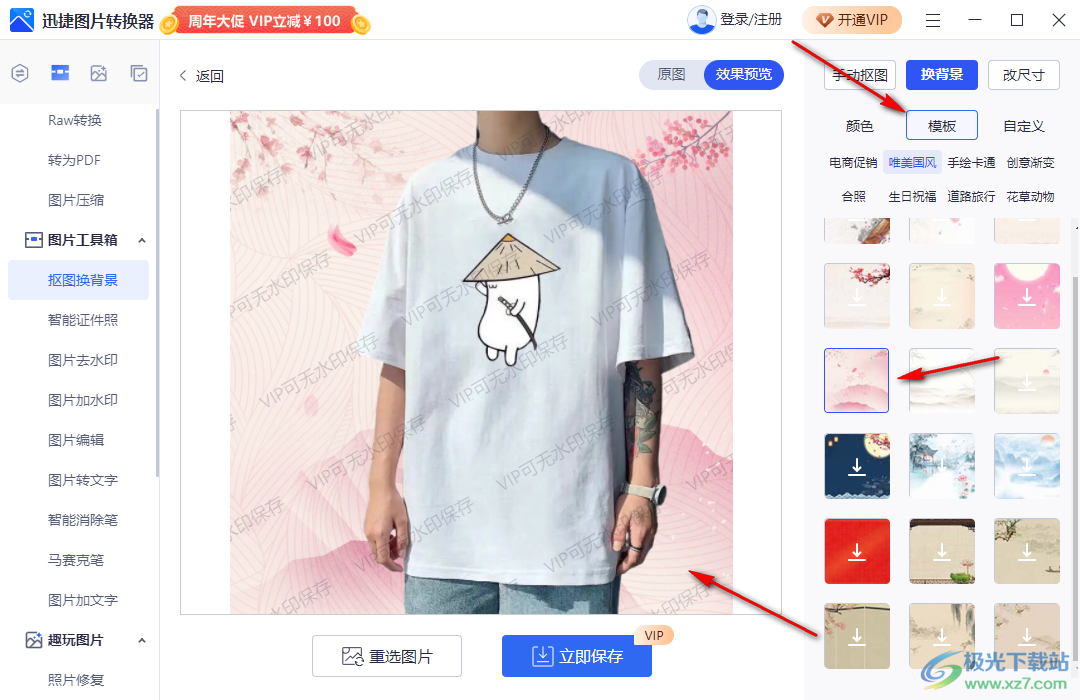
5.然后在【自定义】下,你可以将自己保存在电脑中图片添加进来设置为背景图片。
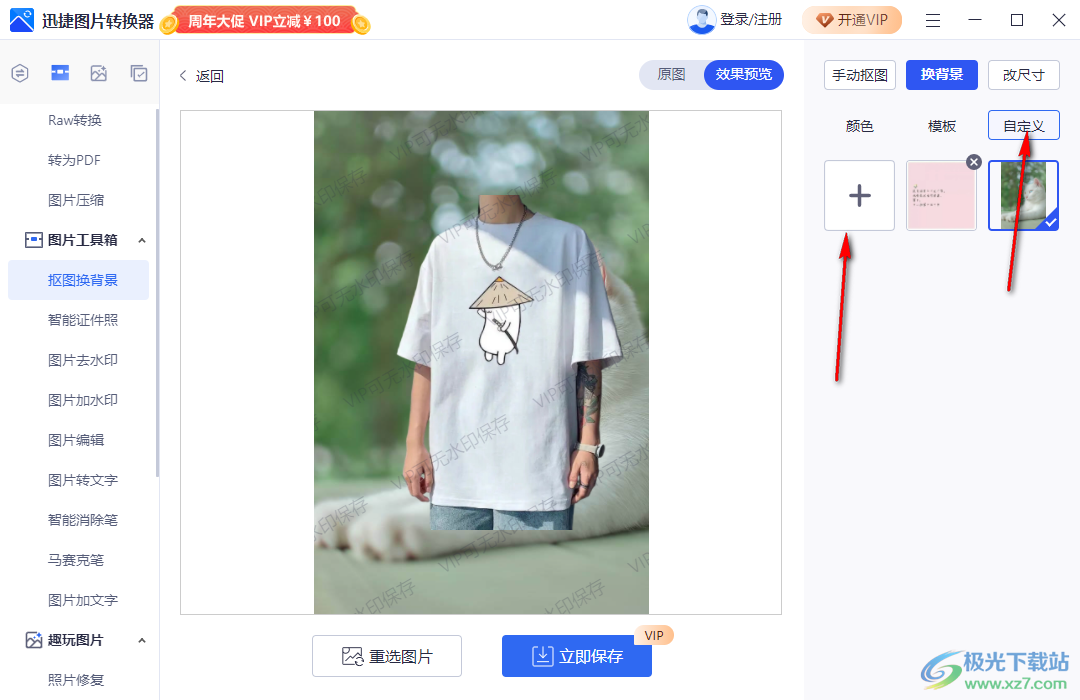
6.将添加进来图片选中之后,人像背景图片就更换好了,如图所示。
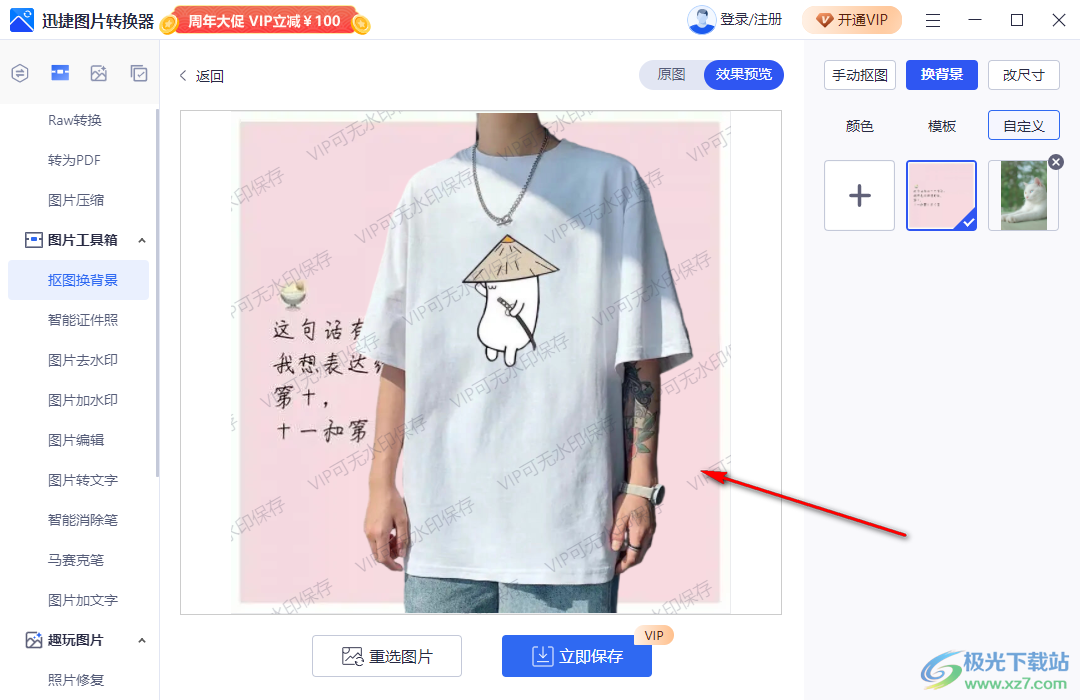
7.接着在【改尺寸】下,选择自己需要的尺寸,并在图片中选中需要的部分,然后将其保存下来就好了。
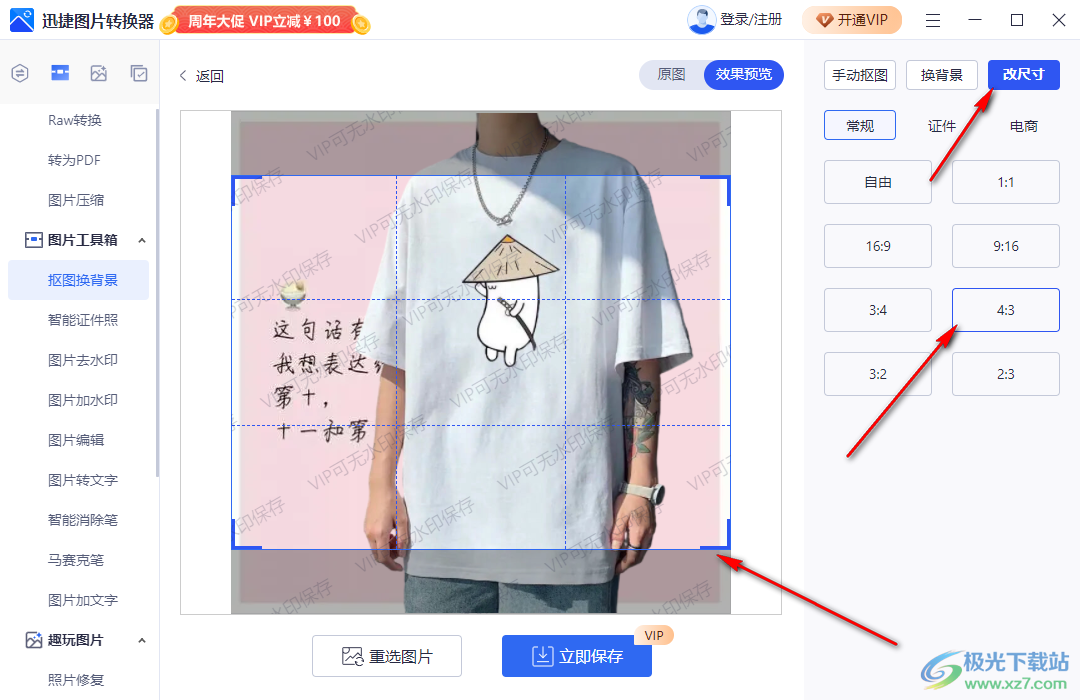
当我们在使用迅捷图片转换器操作时,可以将自己需要的图片添加进来进行抠图,不管是抠图人像还是物品都是可以抠图的,有需要的话就试试吧。
相关推荐
相关下载
热门阅览
- 1百度网盘分享密码暴力破解方法,怎么破解百度网盘加密链接
- 2keyshot6破解安装步骤-keyshot6破解安装教程
- 3apktool手机版使用教程-apktool使用方法
- 4mac版steam怎么设置中文 steam mac版设置中文教程
- 5抖音推荐怎么设置页面?抖音推荐界面重新设置教程
- 6电脑怎么开启VT 如何开启VT的详细教程!
- 7掌上英雄联盟怎么注销账号?掌上英雄联盟怎么退出登录
- 8rar文件怎么打开?如何打开rar格式文件
- 9掌上wegame怎么查别人战绩?掌上wegame怎么看别人英雄联盟战绩
- 10qq邮箱格式怎么写?qq邮箱格式是什么样的以及注册英文邮箱的方法
- 11怎么安装会声会影x7?会声会影x7安装教程
- 12Word文档中轻松实现两行对齐?word文档两行文字怎么对齐?
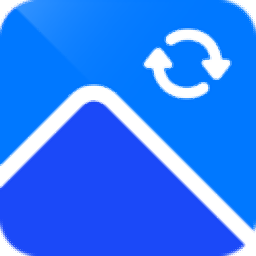
网友评论